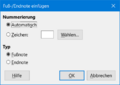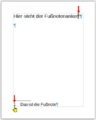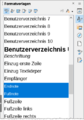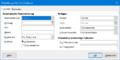Fußnoten und Endnoten in Writer
TDF LibreOffice Document Liberation Project Community Blogs Weblate Nextcloud Redmine Ask LibreOffice Spende
Vorwort
Das Video "Writer Fußnoten / Endnoten – Eine Übersicht" verlinkt zu dieser Seite hier, die weitergehende Informationen enthält.
Es werden zunächst die Fußnoten erläutert und die Einstellungen und Auswahlmöglichkeiten beschrieben.
Endnoten werden analog wie Fußnoten eingesetzt.
Diese Beschreibung bezieht sich auf LibreOffice.
Link zum Video
Link zum Video:
Fußnoten und Endnoten in Writer - LibreOffice
Fußnoten
Fußnoten dienen zum Anmerken weiterer Informationen zu dem behandelten Thema am Seitenende eines Dokuments.
Fußnote direkt einfügen
Sie öffnen Writer und das Dokument, in dem die Fußnoten eingefügt werden sollen.
Sie positionieren den Cursor im Text, dort wo die Fußnote eingefügt werden soll.
Die Fußnote direkt einfügen über Menü ▸ ▸ .
Schreiben Sie die Fußnote.
Sie haben nun eine Fußnote direkt eingefügt.
Fußnote über den Dialog "Fuß-/Endnote einfügen" einfügen
Sie können eine weitere Fußnote einfügen.
Sie positionieren den Cursor im Text dort wo die zweite Fußnote eingefügt werden soll.
Alternativ zur direkten Eingabe einer Fußnote wählen Sie im Menü ▸ ▸ .
Es öffnet sich der Dialog "Fuß-/Endnote einfügen".
-
Dialog "Fuß-/Endnote einfügen"
Hier bestehen folgende Auswahlmöglichkeiten:
- "Nummerierung", hier legen Sie die gewünschte Nummerierungsart (Automatisch/Zeichen) fest.
- - "Automatisch", weist den eingefügten Fußnoten automatisch fortlaufende Nummern zu.
- - "Zeichen", bei "Zeichen" (manuell) können Sie für die aktuelle Fußnote ein "Zeichen" im daneben angeordneten Textfeld eingeben.
- "Typ", hier wählen Sie "Fußnote" und .
Sie schreiben die Fußnote.
Sie haben nun eine weitere Fußnote eingegeben.
Der Mauszeiger wechselt sein Aussehen, sobald er über dem Fußnotenanker oder der Fußnote steht.
-
Dokument mit Fußnote
Durch klicken auf den Fußnotenanker oder die Fußnote, kann man hin und her springen.
Um den Text einer Fußnote zu bearbeiten, klicken Sie in den Inhalt der Fußnote.
Format ändern
Um das Format einer Fußnote zu ändern, betätigen Sie F11 um die Seitenleiste "Formatvorlagen" zu öffnen und klicken dann in den Fußnotenanker.
Damit wird die Absatzvorlage markiert und Sie müssen sie nicht suchen.
Sie klicken mit der rechten Maustaste auf die Absatzvorlage "Fußnote" und wählen .
Nun kann man Änderungen am Format vornehmen.
-
Absatzvorlage "Fußnote" in der Seitenleiste.
Nummerierungsoption ändern
Um eine Nummerierungsoption eines Fußnotenankers zu bearbeiten, klicken Sie vor den Anker und wählen das Menü ▸ .
Im Dialog "Einstellungen für Fuß-/Endnoten" wählen Sie den Tab "Fußnoten" und nehmen die gewünschten Einstellungen vor.
Hier können Sie diverse Optionen, wie z.B. die "Nummerierung", einstellen bzw. ändern.
-
Dialog "Einstellungen für Fuß-/Endnoten"
Weitere Informationen
Dokumentation / Handbücher
Hier finden Sie die Dokumentation / Handbücher:
Noch Fragen?
Für Fragen zum Thema gehen Sie zu:
Mitarbeit bei LibreOffice
Besuchen Sie uns auch auf der Seite
Spenden
LibreOffice ist freie Software und wird kostenfrei zur Verfügung gestellt.
Ihre Spende, die rein freiwillig ist, unterstützt unsere weltweite Gemeinschaft.
Wenn Ihnen die Software gefällt, freuen wir uns über eine Spende.